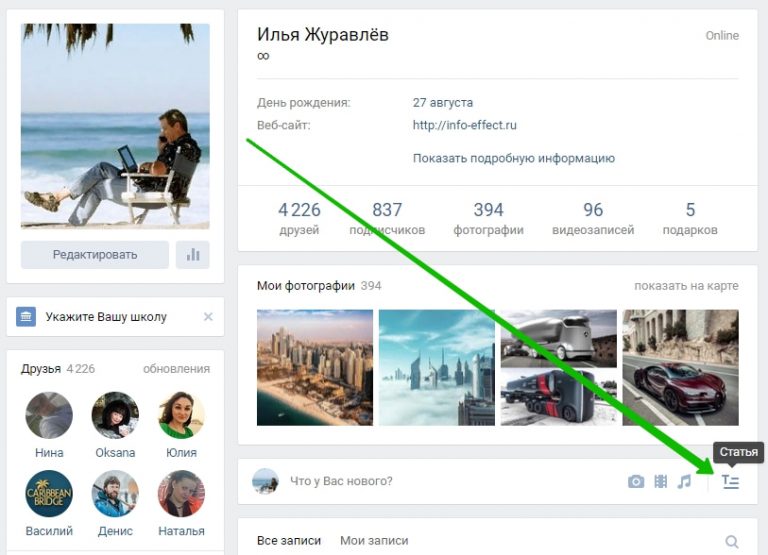Содержание
Как предложить новость в группе Вконтакте? Как сделать кнопку «Предложить новость»?
Любой посетитель сообщества, может предложить свой материал для публикации. Если он будем иметь определенную ценность, руководители могут разместить его.
Для этой цели, нет необходимости напрямую связываться с администрацией, и показывать им данные, которые вы хотите разместить. Достаточно воспользоваться специальной функцией — «Предложить новость«. Оформить пост по всем правилам, и отправить на проверку. Если одобрят — опубликуют.
Данная функция имеет ряд ограничений. О них мы поговорим ниже. А также рассмотрим весь процесс — научимся предлагать новости в сообществах Вконтакте.
Содержание
- Какие есть ограничения
- Как разрешить предлагать новости в группе
- Как предложить новость в группе
- Пробуем с компьютера
- Теперь с телефона
- Как опубликовать предложенную новость
- Как предложить анонимную запись, и опубликовать ее
- Видео гид.
 Как предложить и опубликовать новость в группе Вконтакте?
Как предложить и опубликовать новость в группе Вконтакте?
Какие есть ограничения
Как вы помните, есть два основных типа сообществ — группы и публичные страницы. Функция предложения новостей, доступна только для публичных страниц.
Если она Вам необходима, следует перевести группу в публичную страницу Вконтакте. После этого инструмент станет доступен.
Учтите, что ссылка для работы, будет доступна только гостям, посетителям и участникам сообщества. Руководители не смогут ее увидеть.
Как разрешить предлагать новости в группе
Еще раз отмечу — тип сообщества должен быть «Публичная страница«. Но по старой привычке, все пользователи любое сообщество называют группой. Мы не будем отставать. Но вы помните про ограничения, которые указаны выше.
Итак, если Вам нужно сделать эту функцию доступной для посетителей, либо кнопка «Предложить новость» исчезла, проверяем следующие настройки.
Обратите внимание. Редактирование параметров доступно только для руководителей, с определенным уровнем полномочий.
Если вы хотите выполнить манипуляции с аккаунта, которого нет в этом списке, предварительно добавьте его. Подробная информация доступна в статье — как добавить администратора в группу Вконтакте?
Переходим в нужное сообщество, и в блоке меню нажимаем пункт «Управление«. Далее нам нужна вкладка «Настройки«. Там прокручиваем страницу в самый низ, до раздела «Дополнительная информация«. Здесь найдите блок «Предлагаемые новости«. И в списке выберите вариант «От всех пользователей«. Не забываем сохранить настройки.
В списке есть еще два пункта:
- Только от подписчиков;
- Выключены.
Первый вариант активирует функцию только для участников сообщества. Второй отключает полностью.
Как предложить новость в группе
Разберем процесс в полной версии ВК, а затем через приложение на телефоне.
Пробуем с компьютера
Заходим в ВК, открываем раздел «Сообщества«, и переходим в нужную группу.
Переходим в нужное сообщество
Напоминаю, мы должны работать со страницы, не входящей в список руководителей.
Обратите внимание. В блоке создания новой записи, сразу указана подсказка «Предложить новость«. Здесь создавайте новую запись, оформляя ее, согласно вашим предпочтениям. Можете добавлять фотографии, видеозаписи и прочий контент.
Когда пост будет полностью подготовлен, нажмите на кнопку «Предложить новость«.
Вы всегда можете отредактировать данные. Ваша запись будет теперь отображаться на вкладке «Предложенные«. Достаточно открыть меню и выбрать пункт «Редактировать«. Затем вносите необходимые изменения.
Редактирование предложенной записи
Здесь же доступна ссылка для удаления поста. Если вы увидели, что предложенная новость исчезла, ее мог удалить администратор. Вероятно, ваша публикация не подошла.
Теперь с телефона
Здесь все делаем по аналогии. Разница только в том, что для публикации используется не кнопка, а значок в виде галочки, в правом верхнем углу экрана.
Как опубликовать предложенную новость
Для этого нужно быть в списке руководителей сообщества.
Перейдите в нужную группу, и откройте вкладку «Предлагаемые«. Здесь доступен список всех публикаций, которые были присланы пользователями.
Для каждой из них, есть три основных варианта действий:
- Подготовка к публикации;
- Отклонение;
- Удаление.
Основные действия с предлагаемыми новостями
С отклонением и удалением, думаю все понятно. Нужно посмотреть, как работает механизм публикации.
Нажимаем на кнопку «Подготовить к публикации«. Запись переходит в режим редактирования. Здесь вы можете вносить любые правки. Можно добавлять контент, изменять текст и т.д. При необходимости, можно запланировать публикацию на определенную дату. Для этого настраиваем время в календаре.
Когда все будет готово, нажимаем на кнопку «Опубликовать«.
С телефона действуем по аналогии.
Открываем сообщество, переходим в раздел «Предлагаемые новости«. Здесь находим нужную запись. При необходимости переходим в режим редактирования, и вносим требуемые правки. Для публикации нажимаем на кнопку «Опубликовать«. Для отказа — «Отклонить«.
Здесь находим нужную запись. При необходимости переходим в режим редактирования, и вносим требуемые правки. Для публикации нажимаем на кнопку «Опубликовать«. Для отказа — «Отклонить«.
Как предложить анонимную запись, и опубликовать ее
Любой пользователь может попросить опубликовать свою новость анонимно. Пост будет размещен от имени сообщества, и ссылка на автора не будет показана.
Но администратор может проигнорировать этот запрос, и принудительно указать автора публикации.
Давайте разберем этот механизм.
Чтобы попросить скрыть свое авторство, на этапе создания нового поста в предложках, активируем пункт «Подпись будет скрыта при редактировании записи«. Затем отправляем на рассмотрение.
Предлагаем запись анонимно
Если зайти в сообщество со страницы администратора, и открыть публикацию для редактирования, пункт «Подпись автора«, все равно будет включен. Не совсем понятен этот момент. Если разобраться, инструмент работает некорректно. Но как есть.
Но как есть.
Чтобы одобрить запрос на анонимную публикацию, мы переводим этот пункт в режим «Отключен«. Затем выкладываем пост.
В подсказке ниже мы покажем два варианта новостей — с ссылкой на автора, и без нее.
Таким образом, нет гарантии того, что ваша новость будет анонимной. Этот вопрос остается на усмотрении руководителей сообщества.
Видео гид. Как предложить и опубликовать новость в группе Вконтакте?
Как добавить статью в группу ВК: разбираемся с возможностями редактора
В статье рассказывается:
- Статья Вконтакте: описание и достоинства
- 2 варианта добавления блока статей в ВК
- Разработка статьи ВК: пошаговый план
- Редактирование опубликованной статьи в ВК
- Возможные проблемы с публикацией статьи в группе
Внутренний редактор позволяет как добавить статью в группу ВК, так и себе на стену. Более того, он является отличным инструментом для создания материала, так как имеет весь необходимый функционал, в том числе позволяющий работать с медиафайлами.
Как все понимают, публикация статьи – это завершающий этап, который идет следом после написания материала. Однако даже самый лучший текст должен быть хорошо оформлен. В нашей статье мы расскажем, как написать статью для группы в ВК, каким образом ее можно опубликовать и разберем возможные проблемы на этом этапе.
Статья ВКонтакте: описание и достоинства
ВКонтакте предлагает пользователям новый инструмент для содержательного наполнения личного аккаунта или сообщества – публикации в форме лонгридов. Такая разновидность контента имеет явные преимущества перед обычной публикацией, т.к. пользователь может сделать пост более респектабельным: настроить форматирование, добавить инфографику или тематические картинки, приложить видео, вставить таблицы или цитаты.
Статья ВКонтакте: описание и достоинства
Статья в режиме просмотра открывается в новой вкладке с использованием книжной ориентации, что, несомненно, очень удобно с точки зрения читателя. По статистике, поисковые системы намного лучше индексируют такие материалы по сравнению со страницами, содержащими стандартные публикации, несмотря на попытки произвести их SEO-оптимизацию с помощью ключевых слов.
Данный фактор важно учитывать при продвижении аккаунта в социальной сети ВКонтакте. Безусловно, ведение личного блога открывает намного больше возможностей для монетизации, но тем не менее, всегда есть шанс заработать на размещении рекламных ссылок, если подыскать платежеспособного рекламодателя.
2 варианта добавления блока статей в ВК
Социальная сеть ВКонтакте позволяет автору любого сообщества не только публиковать контент, но и производить сортировку постов по отдельным блокам. Аналогично можно поступить и со статьями, которые можно настроить и подключить через панель «Управление» в desktop-версии.
Способ №1: Веб-сайт
Необходимо открыть стартовую страницу группы и в правом меню выбрать раздел «Управление». Обращаем внимание, что для выполнения этого и всех следующих действий вы должны иметь неограниченные права администратора на редактирование или являться владельцем паблика.
Далее, в открывшемся окне параметров откройте вкладку «Разделы».
 Эта страница представляет собой дочерний пункт «Настроек», поэтому может быть недоступна при попытке зайти в какой-либо другой раздел.
Эта страница представляет собой дочерний пункт «Настроек», поэтому может быть недоступна при попытке зайти в какой-либо другой раздел.Зайдя в блок «Разделы», отыщите пункт «Статьи» и установите переключатель в режиме «Включены».
Как только вы выполните это действие, вы сможете внести изменения в «Главный блок» или «Второстепенный блок», выбрав пункт «Статьи» в выпадающем перечне. Эта функция позволит вам выбирать необходимый раздел для отображения под шапкой паблика.
Для завершения редактирования, вам нужно нажать кнопку «Сохранить» и закрыть окно настройки параметров.
Способ №2: Мобильное приложение
Учитывая последние тенденции к активному использованию мобильной версии приложения, разработчики ВКонтакте обеспечили пользователям возможность управления сообществом, функционал которой аналогичен управлению через компьютер. Для того, чтобы открыть окно параметров, зайдите на начальную страницу сообщества и кликните иконку шестеренки в верхней правой части экрана.

Во вкладке «Управление» откройте «Разделы» и выберите «Статьи» в предложенном перечне вариантов. Для активации нужного блока следует просто сместить соответствующий бегунок в правую сторону.
Мобильное приложение
По аналогии с полной версией, вы также можете использовать подраздел «Расположение блоков» для того, чтобы «Статьи» были доступны с главной страницы. Однако, если ранее не был выбран «Главный блок», то установить сразу «Второстепенный блок» у вас не получится.
В любом случае, если до этого в ленте не публиковался нужный материал, то сразу после активации раздел «Статьи» не появится под шапкой сообщества. Поэтому сперва нужно добавить соответствующий контент, чтобы достичь видимых изменений.
Личный бренд – это то, что говорят о вас, когда вас нет в комнате». Так о личном бренде сказал создатель «Amazon» Джефф Безос. Есть и другие определения, но это попадает в суть на 100%.
Вы можете быть суперкрутым специалистом, но если о вас никто не знает, вы ничем не отличаетесь от неоперившегося новичка. Но и носиться со своим «Я» и собственной экспертностью – тоже не вариант. Не надо пустых слов и раздутого эго.
Но и носиться со своим «Я» и собственной экспертностью – тоже не вариант. Не надо пустых слов и раздутого эго.
Когда-то я сам после краха первого бизнеса не понимал, куда мне двигаться дальше. Но в итоге выбрал путь создания и укрепления личного бренда. Хотя тогда этот термин ещё не был таким популярным.
Сейчас со мной большая команда и миллионные запуски.
Я работаю в комфортных для себя условиях и в удобное время.
Сам выбираю клиентов, с которыми сотрудничаю.
Вижу возможности для роста дохода и всегда их использую.
И всё это благодаря возможностям соцсетей.
Сейчас многие учат, как продвигать личный бренд. Но сначала его нужно правильно сформировать, упаковать и только потом раскручивать и монетизировать с помощью социальных сетей.
Мы с командой составили список из ТОП – 7 сервисов для продвижения, которые помогут раскачать ваш личный бренд. Скачать его можно бесплатно!
Разработка статьи ВК: пошаговый план
Как добавить статью в группу ВК, спросите вы? Для подготовки и написания статьи, зайдите в ваш личный профиль или в администрируемое сообщество – туда, где желаете разместить публикацию.
Наверняка, вы замечали, что в новостной ленте над всеми уже опубликованными постами можно обнаружить специальное поле, предназначенное для создания новой записи.
В этом разделе вы найдете значок в форме буквы «Т» с тремя полосками – наведите курсор на эту иконку и кликните по ней левой кнопкой мыши.
Для того, чтобы приступить к написанию текста, щелкните левой кнопкой в поле для набора текста или заголовка – здесь вы можете набрать нужный текст, как и в любом стандартном текстовом редакторе. Для перехода на новую строку просто нажмите клавишу «Enter».
Форматирование текста
Для форматирования текста выделите нужную область, зажав и удерживая левую кнопку мыши. Далее в появившемся меню выберите действие, которое хотите применить к вашему тексту.
Например, чтобы сделать участок текста жирным – нажмите В, для курсива – клавишу I, а для получения перечеркнутого текста – кликните на S.
Кроме того, есть возможность создать гиперссылку, нажав на иконку в форме звена цепи.

Значки «Н» и «н» позволяют создать заголовки 2-го и 3-го уровней соответственно, а с помощью «кавычек» вы можете добавить в текст цитату.
Как вы можете наблюдать, все довольно просто, но в то же время достаточно функционально. Если отменить все примененные действия, то получим на выходе первоначальный, необработанный текст.
Добавление изображения, видео, GIF или аудио в статью
Отметим, что в статьях, в отличие от обычных публикаций, вы можете добавить вложение в любой области текста. Перейдем более детально к типам вложений.
Нажимаем клавишу «Enter» для перехода на новую строчку и кликаем на значок «+», чтобы добавить вложение.
В открывшемся окне вы можете выбрать необходимый тип вложения. С помощью иконки в форме фотоаппарата вы сможете прикрепить к статье изображение, которое уже присутствует в вашем профиле ВКонтакте, или загрузить новый снимок с компьютера. Кроме того, вы можете добавить к фотографии описание или даже создать карусель из картинок.

Добавление изображения, видео, GIF или аудио в статью
Нажав на иконку «Создать карусель», вы можете добавить ещё несколько фотографий – это очень удобно, например, в тех случаях, когда вы желаете презентовать свой продукт и продемонстрировать его преимущества со всех сторон, или даже просто опубликовать накопившийся массив снимков из путешествия.
Созданную фото-карусель вы также сможете при необходимости отредактировать, добавить что-то новое или удалить ненужное.
Если вы желаете добавить к статье видеофрагмент, то вам следует нажать на иконку видеопленки и выбрать необходимое видео. Отметим, что по сравнению с фото-контентом, вы можете добавить только видео из перечня тех, что уже загружены в ваш профиль в социальной сети. Поэтому рекомендуем вам заранее озаботиться добавлением видео.
Существует ещё одна интересная фишка, которая стала доступна благодаря совместной коллаборации ВКонтакте и YouTube. Это позволяет вам добавить к публикации видео из сети Ютуб. Для этого вам нужно перейти на Ютуб, выбрать нужный видеоролик, скопировать ссылку на него в адресной строке и вставить в поле редактирования статьи.
 Следует немного подождать, когда видео подгрузится, и после этого вы сможете удалить ссылку из текста.
Следует немного подождать, когда видео подгрузится, и после этого вы сможете удалить ссылку из текста.Следующий, не менее интересный элемент – значок в виде ноты, который отвечает за возможность прикрепления к статье аудиофайлов и звукозаписей, размещенных и доступных в социальной сети ВКонтакте.
Далее ВК предлагает пользователям функцию по созданию опроса, который формируется точно так же, как и в обычной публикации. Вписываете свой вопрос, заполняете графы ответов, выбираете одну из предложенных фоновых заставок или добавляете свою – вуаля, и ваш опрос готов!
Значок GIF, как Вы уже могли догадаться, позволяет прикрепить к формируемой статье гиф-изображения, загруженные во ВКонтакте.
И наконец, завершает список иконка в виде 2 линий с точками между ними – это ничто иное, как разделитель, с помощью которого вы можете создать разделы, параграфы или главы в своей статье.
В случае, если редактор «не отвечает», а при нажатии на значки ничего не происходит, следует обновить страницу и повторно произвести все необходимые действия.

Лайфхак для формирования нумерованного / маркированного списка
Для добавления нумерованного списка в рамках создаваемой статьи выполните следующую последовательность действий: нажмите на цифру «1», далее введите точку, поставьте пробел и наберите нужный текст.
Далее, если вы нажмете кнопку Enter, курсор перейдет на новую строку, а нумерация продолжится с цифры 2. В случае, если вам нужно показать в тексте абзац, но не включать его в качестве пункта списка, используйте сочетание клавиш Shift+ Enter.
Для создания маркированного списка нажмите комбинацию Shift+8, а затем клавишу пробела. При нажатии на Enter, как и в предыдущем варианте, ваш список пополнится следующим маркером. Аналогично, если вы хотите выделить в статье абзац, но не желаете начинать следующий пункт списка, зажмите одновременно клавиши Shift+ Enter.
ВАЖНО! Если вы забудете, какие кнопки следует нажимать в том или другом случае, то вы всегда сможете воспользоваться подсказками, расположенными в правом нижнем углу в иконке с изображением знака вопроса в кружочке.

Добавление гиперссылки (текстовой ссылки)
Рассмотрим более подробно процесс создания гиперссылки. Для того чтобы создать кликабельную текстовую ссылку, выделите необходимый фрагмент текста и откройте окно для добавления ссылки. Остаётся лишь вставить скопированный адрес ссылки в специально предназначенное поле и нажать клавишу «Enter» – пару движений и активная гиперссылка готова! Проверить успешность проведенных действий очень легко – выделенный текст сразу приобретет синий цвет и станет подчеркнутым.
При нажатии на этот особый кусочек текста пользователь будет направлен на страницу, расположенную по адресу ранее указанной вами ссылки.
Добавление гиперссылки (текстовой ссылки)
И вот мы уже находимся на финальной стадии разработки статьи. Она уже сохранена в черновиках, где же можно её отыскать? Статья сохраняется именно там, где вы её создавали – на своей личной страничке или в профиле сообщества.
Нажимаем на значок статьи и переходим в редактор статей ВК, далее в правой верхней части экрана нажимаем на кнопку «Мои статьи».
 Перед вами откроется окно с двумя вкладками – черновики и опубликованные. Вам остается найти в перечне черновых вариантов свою статью и продолжить её редактирование.
Перед вами откроется окно с двумя вкладками – черновики и опубликованные. Вам остается найти в перечне черновых вариантов свою статью и продолжить её редактирование.
Поможем прокачать ключевые навыки онлайн-профессий
Курс по продвижению в социальных сетях
Подробнее
Курс по продвижению Вконтакте
Подробнее
Редактирование опубликованной статьи в ВК
Если вы еще не успели выложить статью, то исправить все недочеты вы сможете в режиме редактирования.
При обнаружении ошибки в уже опубликованном материале, у вас будет возможность внести необходимые корректировки в текст независимо от даты его публикации. Сравнивая данный аспект со стандартной записью, вы ощутите заметную разницу – ведь для обычных постов функция редактирования становится недоступной по истечению суток с момента добавления в ленту.
Для внесения поправок в статью вам нужно нажать на кнопку «Редактировать», имеющую форму карандаша и расположенную в правом верхнем углу, рядом с названием паблика или имени автора, а также переключателем ночного/дневного режима.
При нажатии на эту кнопку вы выйдете из режима чтения и перейдете в окно редактирования, где можно будет внести все необходимые правки вплоть до полной переделки статьи.
Все внесенные корректировки автоматически сохранятся в черновике, но не отобразятся в опубликованном варианте статьи, пока вы заново не сохраните итоговый вариант с помощью окна «Публикация».
Однако, исправить можно всё, только не заголовок статьи – поэтому рекомендуем вам внимательно и тщательно подходить к выбору названия.
Возможные проблемы с публикацией статьи в группе
Иногда в социальной сети может произойти сбой, при котором готовая публикация не будет выкладываться на стене группы, не будет отображаться кнопка «Поделиться» и др.
Первое, о чем стоит позаботиться в таком случае, – проверить, сохранилась ли статья в черновиках для возможности дальнейшей публикации.
Если в статье отсутствует «галочка» в зеленом круге в окне, и отображается надпись «Сохранена и доступна по ссылке», то это напрямую означает, что это всего лишь черновик, и вам необходимо обязательно его сохранить, дабы проделанный труд не прошел даром.
О чем писать в соц сетях, чтобы продавать:
В том случае, когда статья уже готова, удостоверьтесь, была ли она загружена и прикреплена к записи, а также открыта ли для общего доступа. Проверить настройки видимости вы можете в соответствующем разделе на главной странице сообщества, расположенном под обсуждениями.
Существует вероятность, что данный тип публикаций ещё не активирован в группе.
Для того чтобы это исправить, сделайте следующее:
Зайдите в пункт меню «Управление».
Выберите вкладку «Разделы».
Напротив соответствующей строки установите статус «Включены».
Обязательно сохраните все совершенные изменения.
Не упускайте из вида и возможные технические неполадки вашего устройства, с которого выполняется публикация материала.
Для попытки устранения возникших ошибок вам следует:
Будем надеяться, что в предложенной инструкции вы нашли ответы на все свои вопросы, касающиеся создания и публикации статей в группе ВКонтакте. А если всё-таки у вас остались неразрешенные вопросы, то вы можете найти и прочитать дополнительную информацию, подготовленную администрацией социальной сети – для этого воспользуйтесь иконкой с вопросительным знаком, расположенной на странице редактора.
А если всё-таки у вас остались неразрешенные вопросы, то вы можете найти и прочитать дополнительную информацию, подготовленную администрацией социальной сети – для этого воспользуйтесь иконкой с вопросительным знаком, расположенной на странице редактора.
легкий и быстрый способ. Ведение группы ВКонтакте
Головна / Построю уборку
Социальные сети дают возможность общаться, обмениваться файлами, создавать клубы по интересам — группы и социальные группы. Вонь просыпается и закрывается. Так как клуб не винит в проблемах, может ли человек просматривать выложенные записи, оставлять комментарии, а ось закрыта — иначе справа, то доступ к записям у участников меньше. Мирозповимо, как посмотреть закрытую группу в ВК и что для этого нужно.
Способы оставить отзыв в закрытой группе ВКонтакте
Для того, чтобы просмотреть прикрепленный сон, необходимо войти в новый, другого пути нет. Настрочили кулаком про тех, кто понимает специальные программы для доступа, а не для слов.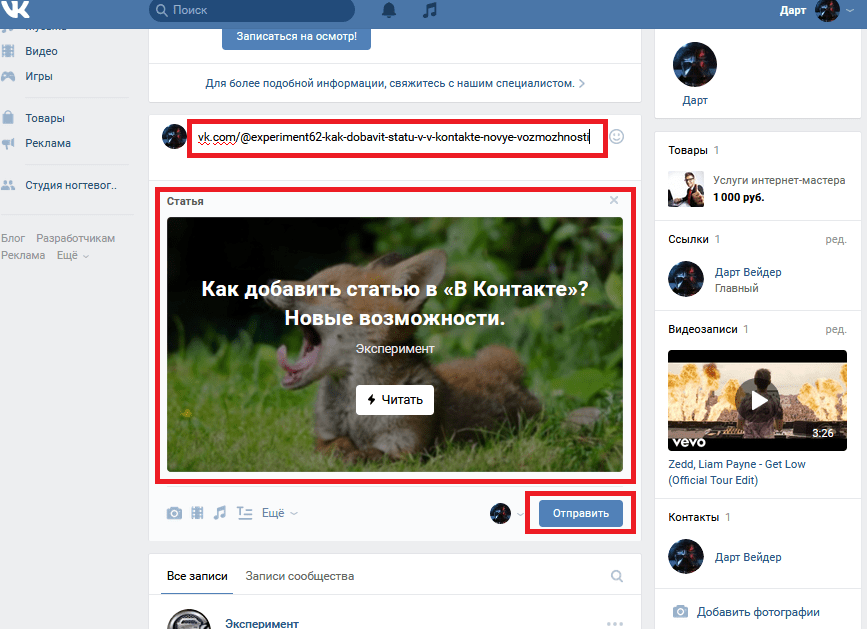 Таких программ нет — это маленькие программы, или способ заработка.
Таких программ нет — это маленькие программы, или способ заработка.
Повторное посещение после вступления в группу ВК
Для ознакомления с данными секретного паблика необходимо подать заявку на членство. Если администратор успешно примет заявку, вы сможете посмотреть материалы группы, оставить комментарии, добавить примечания, предложения. Других методов нет.
Обзор без подачи заявки на членство
К сожалению, користувач не может просматривать записи, так как не является членом общины. Не врать в тех, что можно з робить за дополнительные утилиты — се разделение. Все, что вы можете обсудить в чате — это все, что вы называете в списке.
Просмотр скрипта или программы
Специальные программы, скрипты ежедневно. Как будто знали и воспользовались специальной утилитой, как будто взламывали доступ к закрытой группе, то, лучше всего, шкидливый файл. Если вас интересует компьютер или телефон соучастника, вы можете воспользоваться доступом к обліковой записи, иначе вы получите вирус, который я добавлю в неподходящий день.
Самый интересный софт — это трояны, которые воруют спецданные сористувачей. На мережіх специально раздают шахраї, чтобы те давали особую информацию людям, которые завоевывают их в своих целях. Таким образом, люди могут забрать конфиденциальную информацию, и вы окажетесь в неприемлемой ситуации.
Кровать закрытая Переваги
Нужно закрыть группу? Как правило, доступ ограничен распространением записей, признанных для ограниченного круга лиц. Например, команда фирм, студенты и отцы ученых работают вместе, обмениваются информацией для шведского дня. Данная информация может выйти между командами.
С закрытой площадки можно вручную проводить тренировки, различные марафоны, пересматривать важное организационное питание, проводить анкетирование. Группа создается для разных целей, чтобы заложить все для нужд команды. Социальная сеть ВКонтакте позволяет людям общаться на более узком уровне, доступ к которому сторонние лица не могут получить без разрешения.
Характеристики
Возможность публиковать информацию для большого количества людей позволяет защитить конфиденциальность. Кроме того, замалчивать наличие неуместных комментариев, а также возможность объединять людей по интересам. Например, вы можете использовать целебные травы, народную медицину, для помощи, вы знаете, что вам нужно, подайте заявку на прием в группу, администратор подтверждает, и теперь вы будете публиковать рецепты, новости того поста.
Плюс — выходит новая публикация, еще раз приму информационную информацию. Важные онлайн-конференции проводятся при закрытых партнерствах, но только для участников.
Можно потратить до коммандитного товарищества по желанию участников. Собственно говоря, вы зацікались, принимаете просьбу, идете за помощью и сразу переходите на сторону товарищества. В этом ранге вы станете плательщиком и регулярно будете получать уведомления о новых подписках.
Социальная сеть «ВКонтакте» может иметь такую широкую популярность среди пользователей, что мало уметь наслаждаться, слушать музыку или смотреть видео.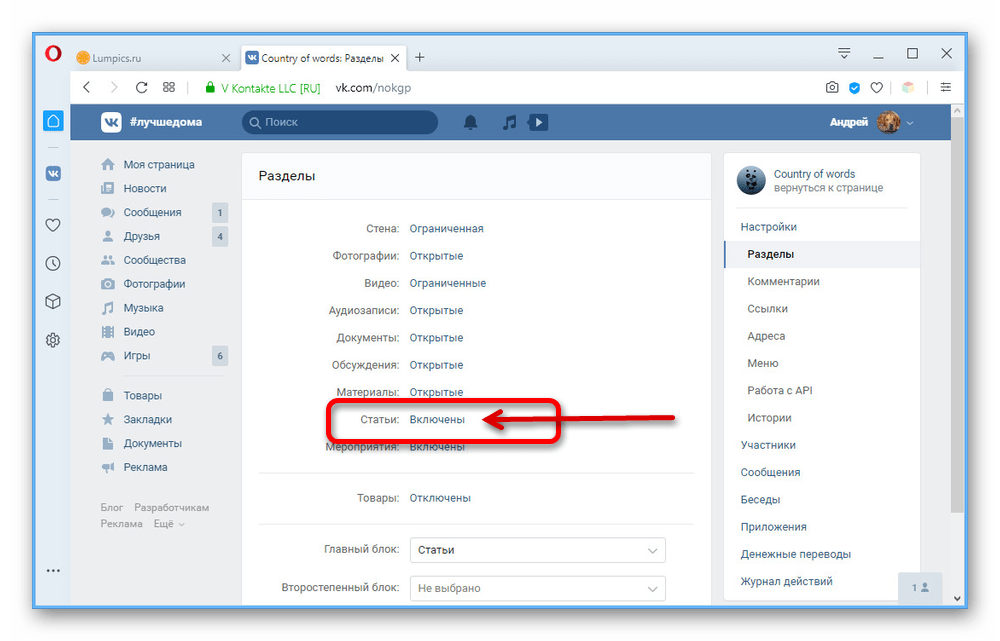 Интересы — ось, объединяющая людей, и разные тематические группы в этом социальном измерении дают людям возможность узнать человека с теми же щитами, что и у них самих.
Интересы — ось, объединяющая людей, и разные тематические группы в этом социальном измерении дают людям возможность узнать человека с теми же щитами, что и у них самих.
Спильноти становятся разными: открытыми, закрытыми и приватными. У кожи есть свои плюсы и минусы, о которых трохи сообщают ниже. После описания достоинств и недостатков можно, обильно зацикавить, как изменить уже созданные, тобто. как закрытая группа, как будто раньше они были в стороне, или же в стороне.
Перед выступлением, посмотреть статистику, люди часто меняют тип сна. Например, пища о том, как сомкнуть группу, погукать, часто користувачив. Что ж, приступим к разбору купюр.
Группа Відкрита в «ВК»
Плюсы
- Возможность для потенциальных участников заранее оценить контент и понять, что подходит именно вам.
- Вы можете присоединиться к группе без необходимости идти вперед к тем администраторам сна.
Минуси
- Накопив троллей и спамеров, ползающих и выскакивающих везде рекламу, всегда можно контролировать через «ВКонтакте» ежедневно в момент атаки администраторов и модераторов сна.

- Деякі люди могут добавить в закладки группу, благодаря которой количество участников роста увеличивается в три раза.
Закрытая группа в «ВК»
Плюсы
- Администраторы могут сами выбирать, кого можно брать в нужную группу, а кого нет.
- Иметь троллей и спамеров проще, чем стримить.
- Загадка Деяка, связанная с полным незнанием того, что будет у группы.
- Радость после этого, яка усыпили. Видимо, вступив в тайную организацию.
Минусы
Закрытая группа в «ВК»
Плюсов и минусов не будет. Это, скорее, окремейный вид сна. Перед приватными группами можно только запросить друзей. Левих людей сюда «пихать» не ходить. Более того, я час буду искать те другие группы користвачей, которые не висят в частном порядке.
Так же после всего сказанного можно создавать усы, что такой тип группы идеально подходит для тех, кто не любит рекламировать контент, а хочет просто поделиться им с друзьями. Присоединяйтесь к созданию частной группы, создавайте в ней гордое самолюбие и отвечайте на вопросы дрибничков из разных пабликов, ни с кем не связываясь с главной историей.
Присоединяйтесь к созданию частной группы, создавайте в ней гордое самолюбие и отвечайте на вопросы дрибничков из разных пабликов, ни с кем не связываясь с главной историей.
Как изменить тип группы в «ВК»
В любой момент можно заниматься закрытой, закрытой или открытой. По ссылке остальные обновления стало возможно превратить коллективную заметку в публичную, но была другая тема.
На прикладе будет показано, как «В Контакте» закрыть группу, так что вы можете открыть ее сами или сделать приватной. Справа в том, что все с одной стороны.
Сегодня я хочу поговорить с вами о закрытых группах вконтакте, взгляните на некоторые их продукты питания: как посмотреть закрытую группу вк, как посмотреть статистику группы вконтакте и как посмотреть есть или нет есть информация в закрытой группе ВК. Тема Qia Ради цикавы и именно по этой причине я клянусь советом по поводу всех ваших блюд, связанных с закрытыми группами.
Как посмотреть закрытую группу ВКонтакте
В Интернете есть ряд статей и фейковых программ, позволяющих посмотреть закрытую группу ВКонтакте. Действительно, все это ерунда, раньше были эффективно работающие методы просмотра закрытых групп ВКонтакте, но в настоящий момент вони не працируют.
Действительно, все это ерунда, раньше были эффективно работающие методы просмотра закрытых групп ВКонтакте, но в настоящий момент вони не працируют.
Так вот, чтобы увидеть закрытую группу, надо в нее вступить (подать заявку), иначе никак. Вы можете создать фейковый аккаунт, чтобы не курить главную страницу ВК.
Мы выбрали самые пищевые разделы о закрытых группах и сплноти вк и подготовили короткие, но правильные и точные ответы:
Как подивиться на закрытую группу ВКонтакте не вступая
Жаль, получить информацию из закрытой группы через виджеты или другими способами нельзя, можно только войти в группу группы. Посмотреть записи в закрытой группе ВК не вступая в нее, не видно
Как посмотреть фото в закрытой группе
Жалко смотреть альбомы и фотографии в закрытой группе ВК, нельзя, как и всеми другими способами, рекомендую просто создать свою фейковую страницу
Как просмотреть видео закрытой группы вконтакте
Как создатель или администратор группы, получив доступ к созданной группе, смотреть видеозапись, не видя ее. За виной, если вы знаете точное название видеозаписи, вы можете найти его через поиск. Тк через поиск можно посмотреть видео
За виной, если вы знаете точное название видеозаписи, вы можете найти его через поиск. Тк через поиск можно посмотреть видео
Как посмотреть закрытую статистику группы ВКонтакте
Для того, чтобы посмотреть статистику закрытой группы ВКонтакте, нам необходимо знать id нашей группы или паблика. В итоге вы можете прочитать мои статьи, как узнать id человека или группы в ВК. Дали скопировать в браузер https://vk.com/stats?gid=ххххххх и изменить хххххх вставить id чтобы статистика водкрита ми її обовъязково бачимо
Как посмотреть закрытую группу ВКонтакте через скрипт или программу
Как я уже писал в шапке статьи, рабочих программ нет и не будет. Если вы знаете и воспользовались такой программой, то в кратчайшие сроки ничего не произойдет, в первое время вы потратите свои аккаунты в социальных сетях и не только, как правило в таких программах есть трояны, типа кражи данных из облачных записей
В контакте есть три типа групп. Открыть группы — это разные виды, куда можно зайти и подписаться на них, например, участвовать в социальных сетях. Кроме того, есть закрытые группы, вступить в которые можно только по желанию администраторов. І третий тип края — закрытые спальни. Мы в курсе вони, что для того чтобы к ним присоединиться надо подать заявку, как посмотреть админов, и как вонь хвалить, тогда вы станете предоплачивателем, и сможете иметь лучший доступ к группе.
Кроме того, есть закрытые группы, вступить в которые можно только по желанию администраторов. І третий тип края — закрытые спальни. Мы в курсе вони, что для того чтобы к ним присоединиться надо подать заявку, как посмотреть админов, и как вонь хвалить, тогда вы станете предоплачивателем, и сможете иметь лучший доступ к группе.
Такое отделение отлично подходит для большого количества людей, например одноклассников, для распространения контента, который необходимо окружить в сторонних глазах.
Позже, после того, как вы создали группу, чтобы сделать ее закрытой, зайдите в раздел «Управление спящими» и выберите раздел «Налаштування». Там будет доступен пункт «Тип группы». По замовчуванням все группы будут всегда открыты, так что для совместной работы они будут закрыты, выберите отдельную вкладку и нажмите «Сохранить».
Теперь все, кто не вносит предоплату в вашу группу, не могут скачивать ваш контент. Кроме того, при посещении вашей группы ежедневно будет вкладка «подписаться». Чтобы стать вашим предоплатщиком, люди должны нажать на вкладку «Применить».
Чтобы стать вашим предоплатщиком, люди должны нажать на вкладку «Применить».
Если вы являетесь администратором закрытой группы, то вы можете найти заявки для тех, кто может быть вашими доплатщиками, перейдя в раздел «Управление сном». Здесь необходимо выбрать пункт «участники», а в новом добавить «заявки». Появится доступный список людей, которые хотят стать участниками вашего сна. Для каждого аватара участника скина будет две вкладки: «Принять в группу» или «Войти в заявку». Кроме того, в верхней части этого раздела есть вкладка «похвалить все приложения», чтобы сэкономить время.
Установите свои плюсы и минусы закрытых заклинаний. Например, люди редко присоединяются к такой группе с одной стороны, поэтому, чтобы просмотреть контент, необходимо провести пальцем по окну и поставить галочку в приложении, чтобы похвалить его. Кроме того, дьяконы находятся под подозрением до тех пор, пока заклятие не будет закрыто. С другой стороны, в таких группах очень много более низкой статистики выхода.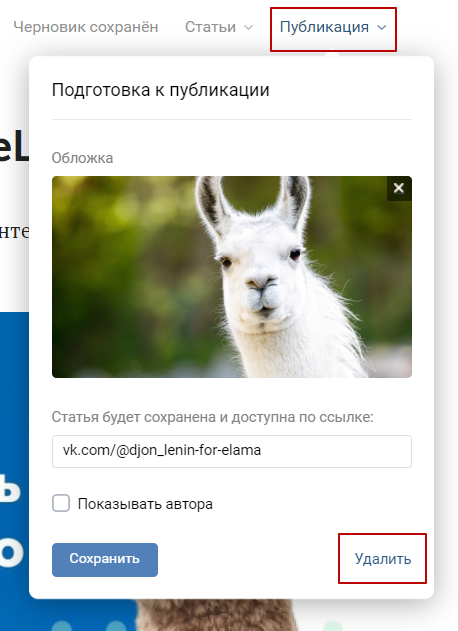 Почему объясняется, что в такую группу легко войти, и что, в каком-то смысле, переплачивающие оценят время, которое они из них переоденутся, и что выйти из них гораздо проще.
Почему объясняется, что в такую группу легко войти, и что, в каком-то смысле, переплачивающие оценят время, которое они из них переоденутся, и что выйти из них гораздо проще.
Также варто уважаю, что можно закрыть больше, чем группу. Сплошные, как общественные стороны, всегда открытые. На публике начался день датчанина налаштування. Т.к. нужна закрытая грядка, то надо создать всего
ВКонтакте есть возможность создавать группы, вонючки можно как критиковать, так и закрывать. Здоровый интерес» как чудить закрыть группу «Интригующее…
Депонировать все типы найтов в группе:
Видкрита — Группа У может войти во все баджаючи користувачи.
закрытая — До закрытой группы можно вступить в запрашиваемую или оставив заявку.
Приват — Перед закрытой группой можно меньше тратить на запрошенные ker_vniki.
Швидка навигация:
Навіщо группа к пуговицам закрыта.
У Администратора группы нет причин держать ее закрытой.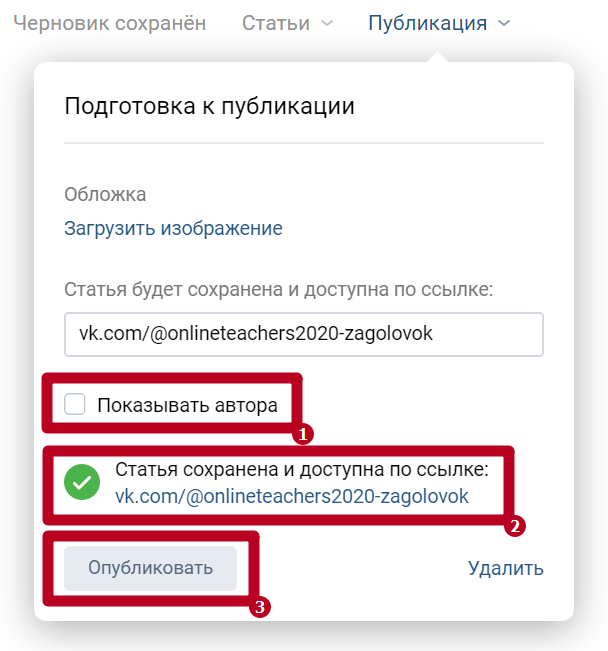

 Как предложить и опубликовать новость в группе Вконтакте?
Как предложить и опубликовать новость в группе Вконтакте? Если вы хотите выполнить манипуляции с аккаунта, которого нет в этом списке, предварительно добавьте его. Подробная информация доступна в статье — как добавить администратора в группу Вконтакте?
Если вы хотите выполнить манипуляции с аккаунта, которого нет в этом списке, предварительно добавьте его. Подробная информация доступна в статье — как добавить администратора в группу Вконтакте? Эта страница представляет собой дочерний пункт «Настроек», поэтому может быть недоступна при попытке зайти в какой-либо другой раздел.
Эта страница представляет собой дочерний пункт «Настроек», поэтому может быть недоступна при попытке зайти в какой-либо другой раздел.


 Следует немного подождать, когда видео подгрузится, и после этого вы сможете удалить ссылку из текста.
Следует немного подождать, когда видео подгрузится, и после этого вы сможете удалить ссылку из текста.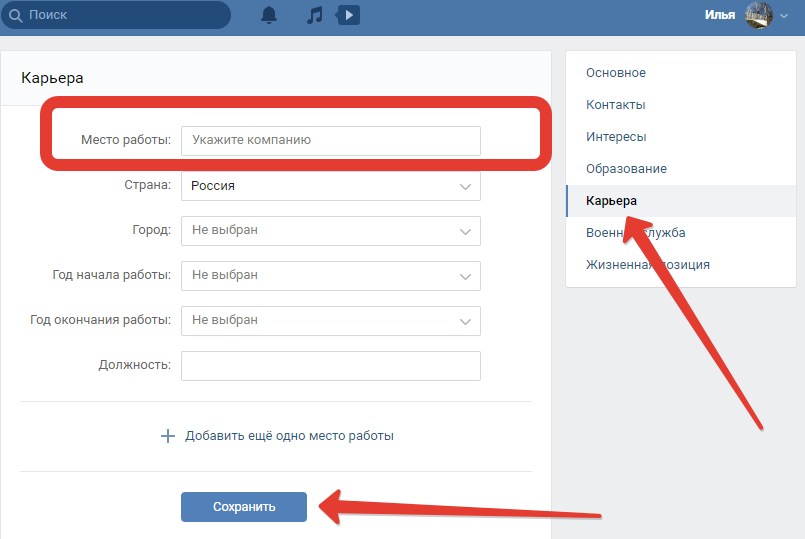

 Перед вами откроется окно с двумя вкладками – черновики и опубликованные. Вам остается найти в перечне черновых вариантов свою статью и продолжить её редактирование.
Перед вами откроется окно с двумя вкладками – черновики и опубликованные. Вам остается найти в перечне черновых вариантов свою статью и продолжить её редактирование.